Ang Discord ay talagang isa sa mga pinakamahusay na app para sa voice communication na available ngayon. Salamat sa super-optimized na sound compression, makakapagbigay ito ng tuluy-tuloy at mataas na kalidad na voice chat kahit na nag-stream ng mga video game na mabigat sa mapagkukunan.

Gumagana ang Discord sa pamamagitan ng mga virtual server, na direktang ruta ang komunikasyon sa pagitan ng mga kalahok sa chat. Bagama't mukhang kumplikado ito, talagang madali itong mag-set up ng sarili mong server ng Discord. Ituturo sa iyo ng artikulong ito kung paano mag-set up ng isang Discord server sa anumang device.
Paano Gumawa ng Discord Server sa isang Web Browser
Upang gamitin ang Discord sa isang Windows o Mac computer, maaari mong gamitin ang web app nito sa pamamagitan ng browser o i-download at i-install ang desktop app. Kapag na-set up mo na ang Discord, magiging pareho ang proseso ng paggawa ng iyong unang server, anuman ang bersyon ng app na iyong ginagamit.
Para gumawa ng Discord server gamit ang web app, sundin ang mga hakbang na ito:
- Bisitahin https://discord.com/ .

- I-click ang “ Buksan ang Discord sa iyong browser ” sa pangunahing bahagi ng screen. Kung hindi available ang button na iyon, maaari mong i-click ang ' Mag log in ” sa kanang sulok sa itaas ng screen.
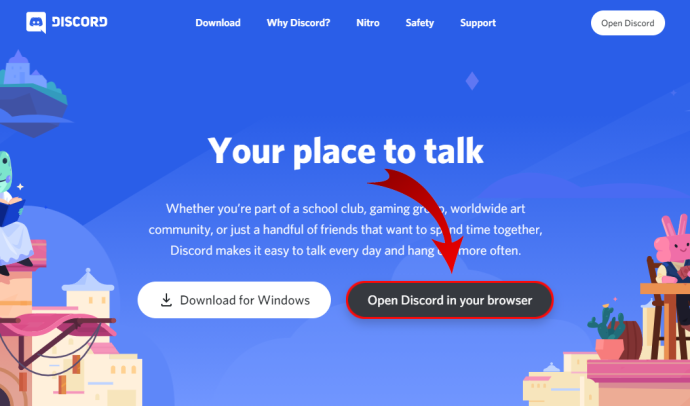
- Ipasok ang iyong username at i-click ang button na may arrow na nakaturo sa kanan.
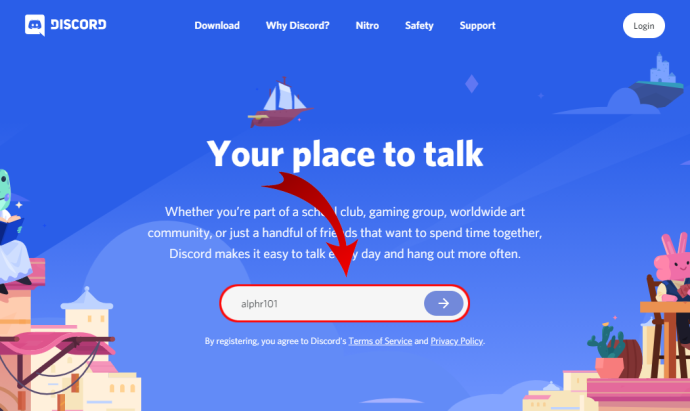
- Ngayon, malamang na kailangan mong lutasin ang isang hamon na 'Hindi ako robot' ng reCAPTCHA. Kapag matagumpay mong naipasa ang pagsusulit, papasok ka sa Discord app.
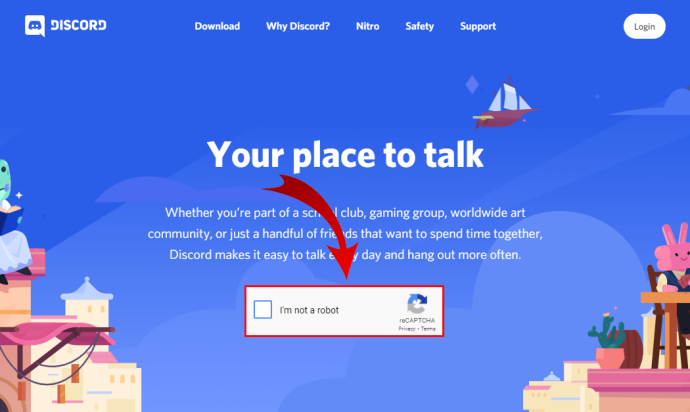
- Piliin ang iyong petsa ng kapanganakan at i-click ang “ Susunod .”
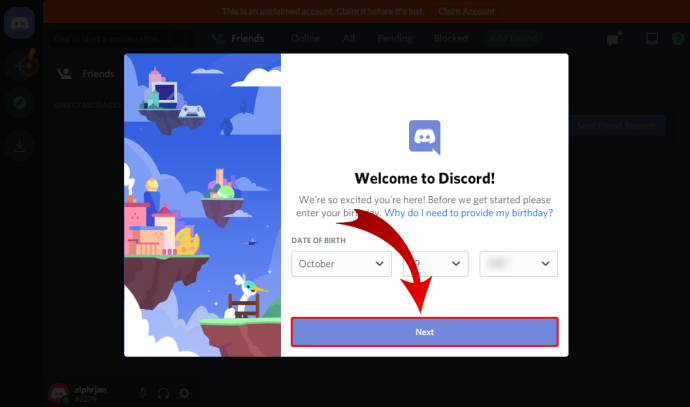
- Ang susunod na screen ay nagbibigay-daan sa iyo na lumikha ng iyong server mula sa simula o gumamit ng isa sa mga karaniwang template, tulad ng Gaming, Mga Kaibigan, atbp. Para sa kapakanan ng tutorial na ito, piliin ang “ Lumikha ng Aking Sariling .”
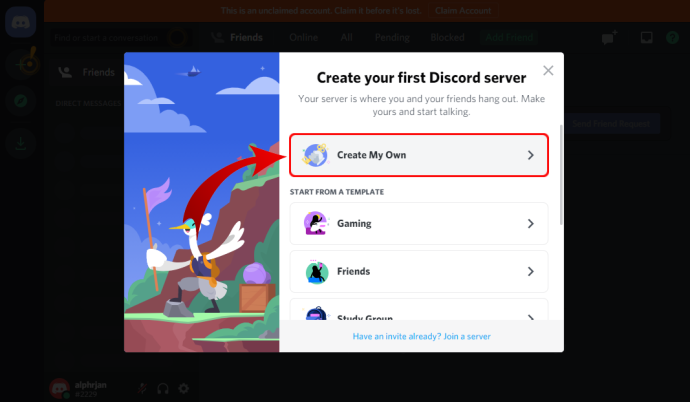
- Ngayon, maaari mong tukuyin kung ang server na ito ay para sa iyong personal na paggamit o para sa isang club o komunidad. Sa ngayon, piliin ang ' Para sa akin at sa mga kaibigan ko .”
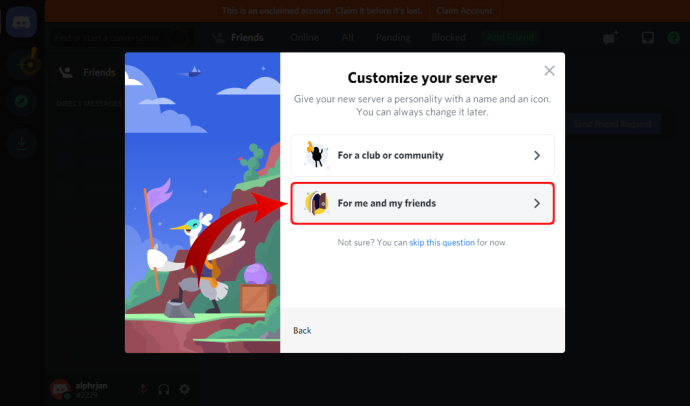
- Ang susunod na screen ay nagpapahintulot sa iyo na i-customize ang iyong server. Maaari kang mag-upload ng imahe na gagamitin para sa iyong server at tukuyin ang pangalan ng server. Kapag tapos ka na, i-click ang ' Lumikha .”
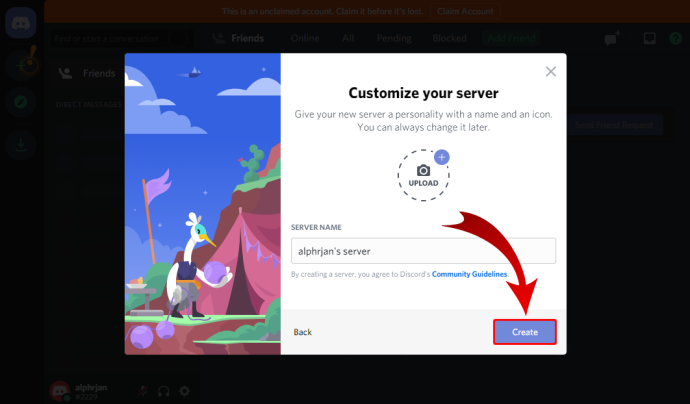
- Hinahayaan ka ng susunod na pahina na tukuyin ang paksa para sa iyong server. Siyempre, mayroong 'Laktawan' na buton kung ayaw mong gawin ito ngayon.
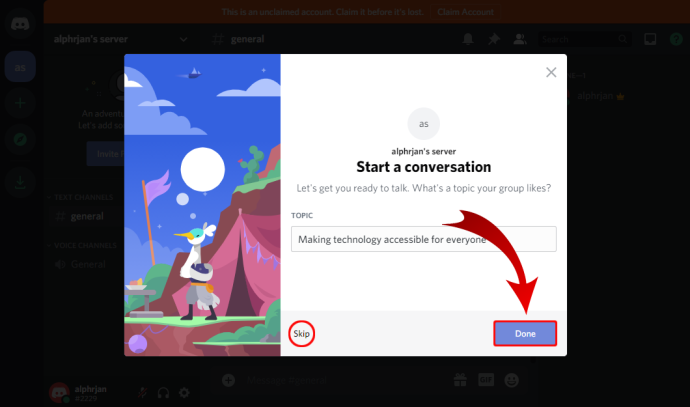
- Kapag tapos na iyon, makikita mo ang 'Handa na ang iyong server!' abiso. I-click ang “ Dalhin mo ako sa aking server! ” button para magpatuloy.
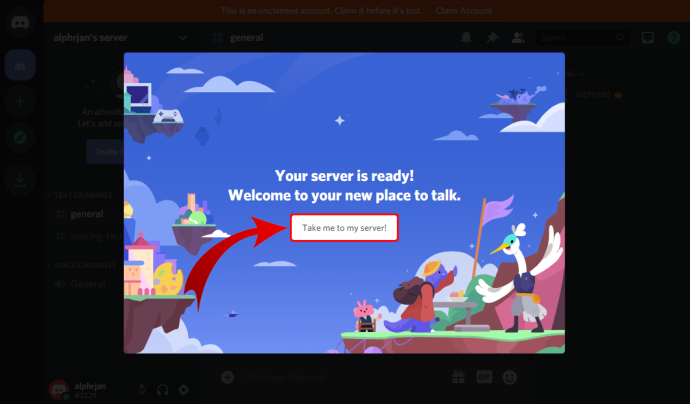
- Sa wakas, pinahihintulutan ka ng Discord na i-claim ang server na ginawa mo pa lang. Upang gawin ito, kailangan mong lumikha ng isang Discord account sa pamamagitan ng pagpasok ng iyong email address at isang password.
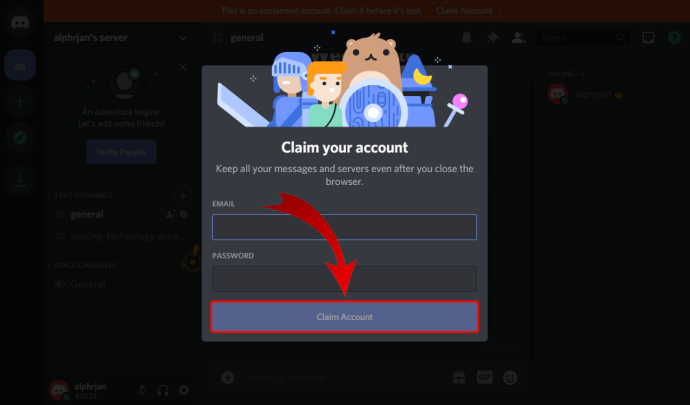
Paano Gumawa ng Discord Server sa Desktop App
Kung gusto mong gamitin ang Discord desktop app, bahagyang naiiba ang proseso sa ipinaliwanag sa itaas:
- Bisitahin ang https://discord.com/.

- I-click ang “ I-download para sa… ” button sa pangunahing bahagi ng screen. Depende sa iyong operating system, aayusin ng website ang mga salita para sa button na ito. Halimbawa, kung gumagamit ka ng Windows, mababasa nito ang ' I-download para sa Windows .”
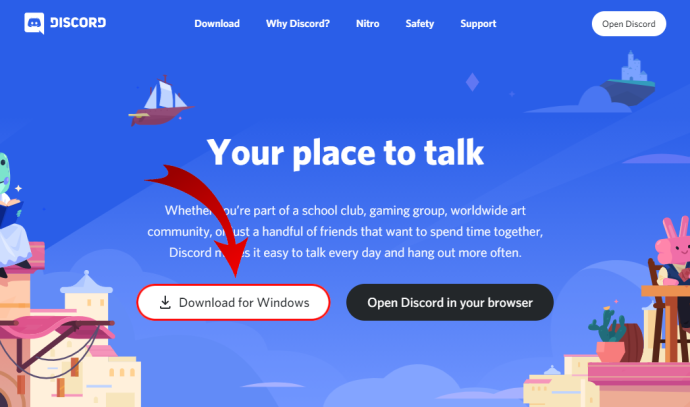
- Ang setup file ng app ay dapat magsimulang mag-download ngayon, kaya maghintay hanggang matapos ito. Dahil medyo maliit ang app (humigit-kumulang 65 MB), dapat itong tumagal nang hindi hihigit sa isang minuto para ma-download ito.
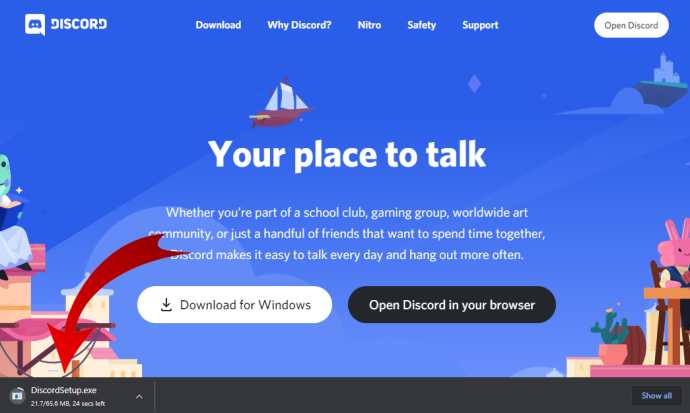
- Kapag nakumpleto na ng setup file ng app ang pag-download, pumunta sa iyong Downloads folder at i-double click ang file upang simulan ang setup.
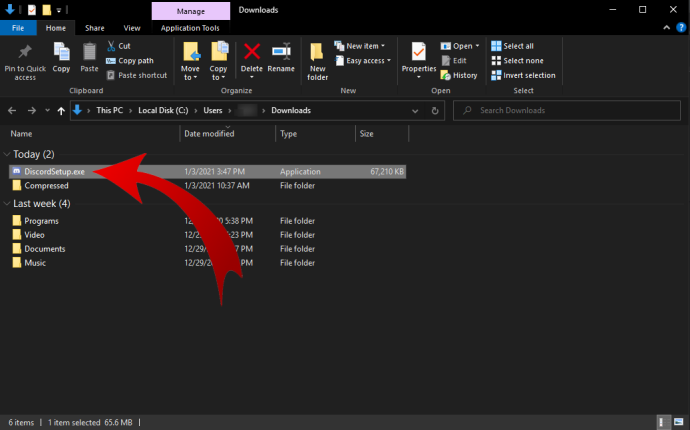
- Ngayon, ida-download ng setup ang mga pinakabagong update at bubuksan ang app kapag tapos na ito.
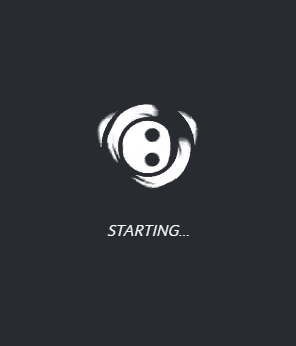
- Dapat mong makita ang ' Maligayang pagbabalik! ” screen ngayon. Kung wala ka pang Discord account, i-click ang ' Magrehistro ” sa ilalim ng button na “Login”.
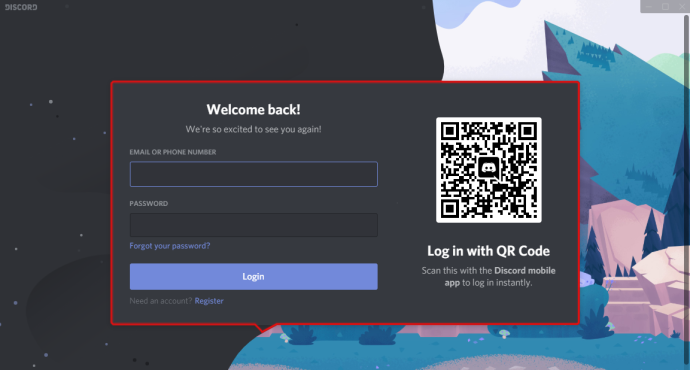
- Ngayon, ilagay ang iyong email, username, password, at petsa ng kapanganakan. Kapag tapos ka na, i-click ang ' Magpatuloy .”

- Pagkatapos nito, lalabas ang home page ng app, na magbibigay-daan sa iyong simulang gamitin ang Discord.
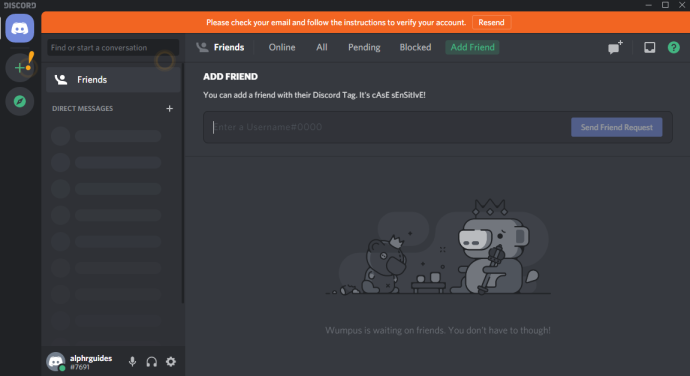
- Bago ka magpatuloy, tiyaking i-verify ang iyong e-mail address sa Discord:
- Buksan ang mailbox para sa e-mail address na ginamit mo para magparehistro sa Discord.
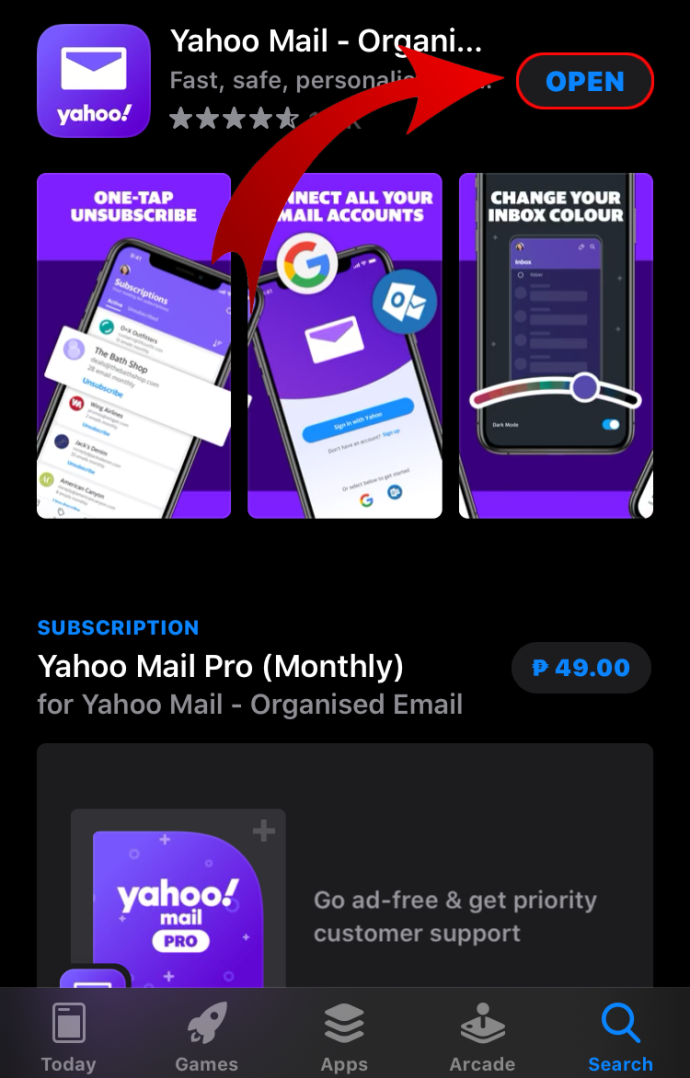
- Hanapin ang mail mula sa Discord na may paksang ' I-verify ang Email Address para sa Discord ” at binuksan ito.
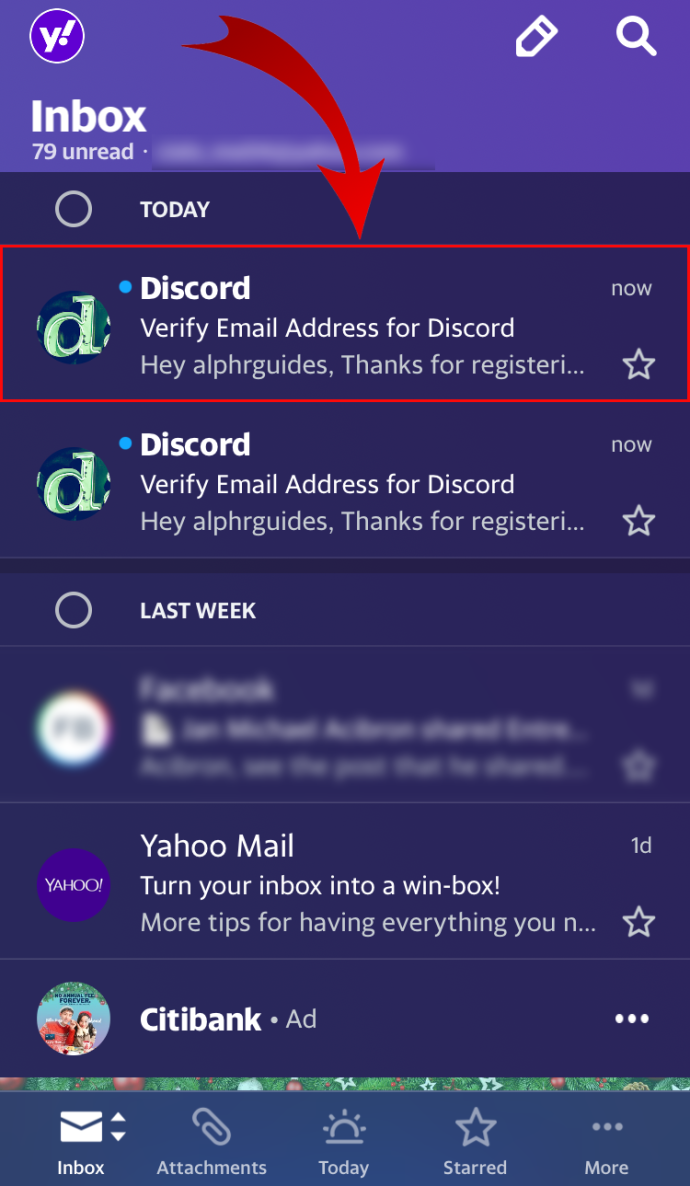
- I-click ang “ I-verify ang Email ” button.
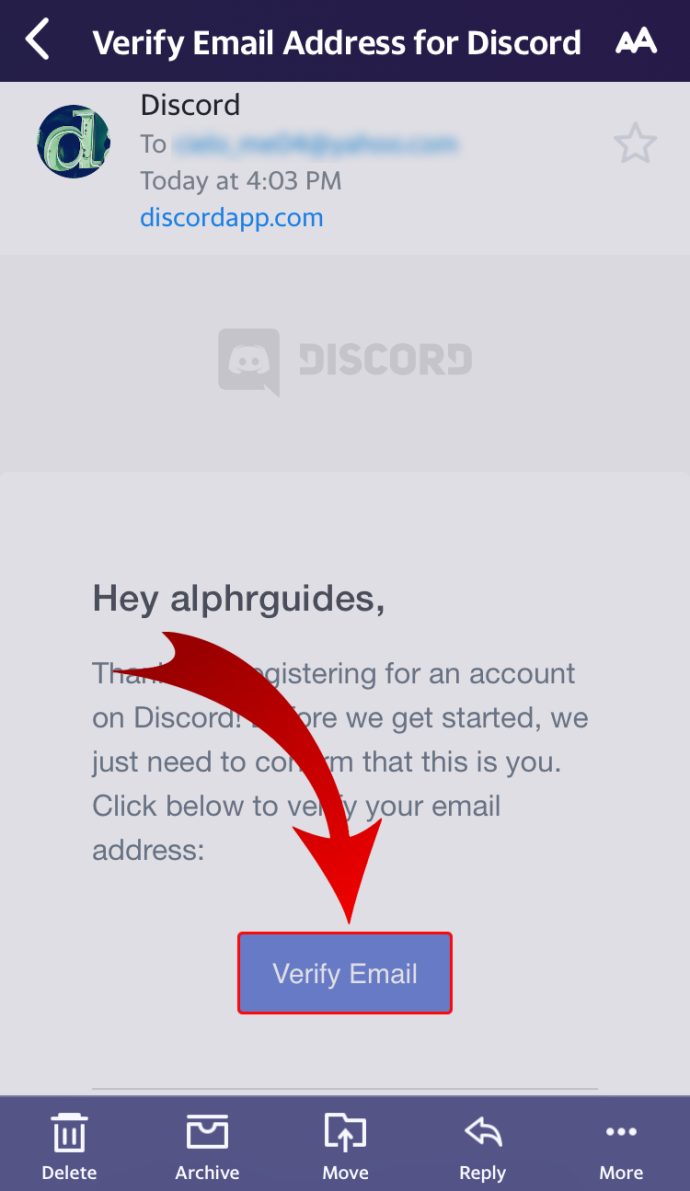
- Magbubukas ang isang bagong tab ng browser, na nagsasabing ' Na-verify ang Email! ”
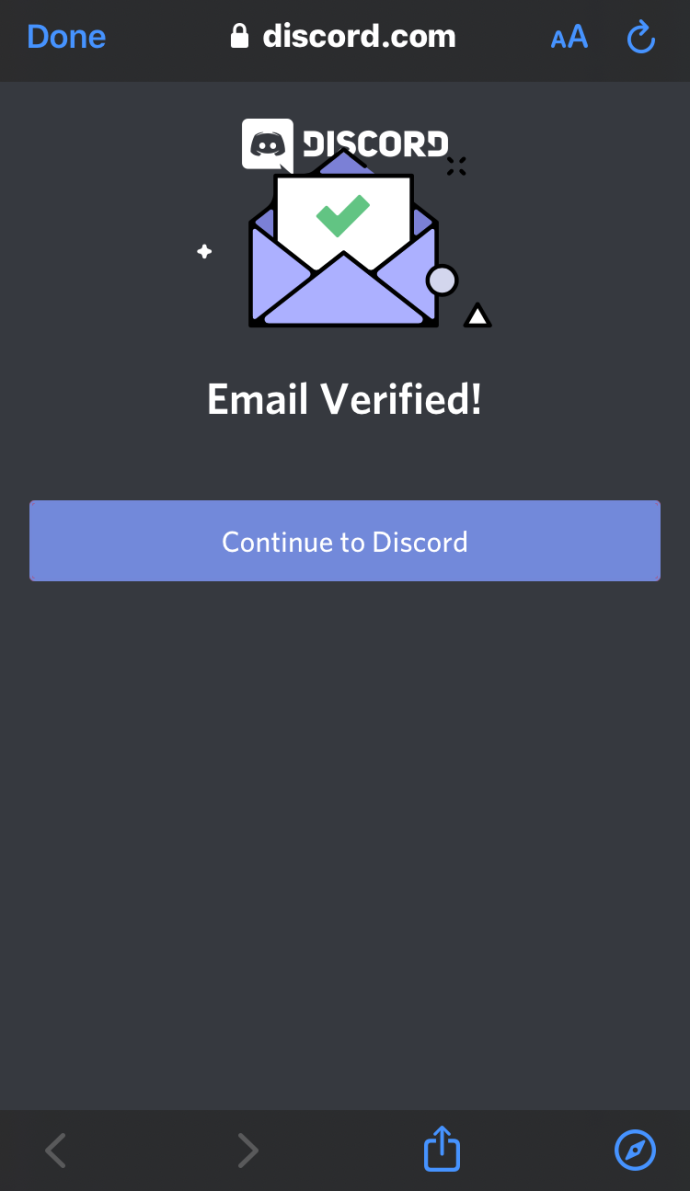
- I-click ang “ Magpatuloy sa Discord .”
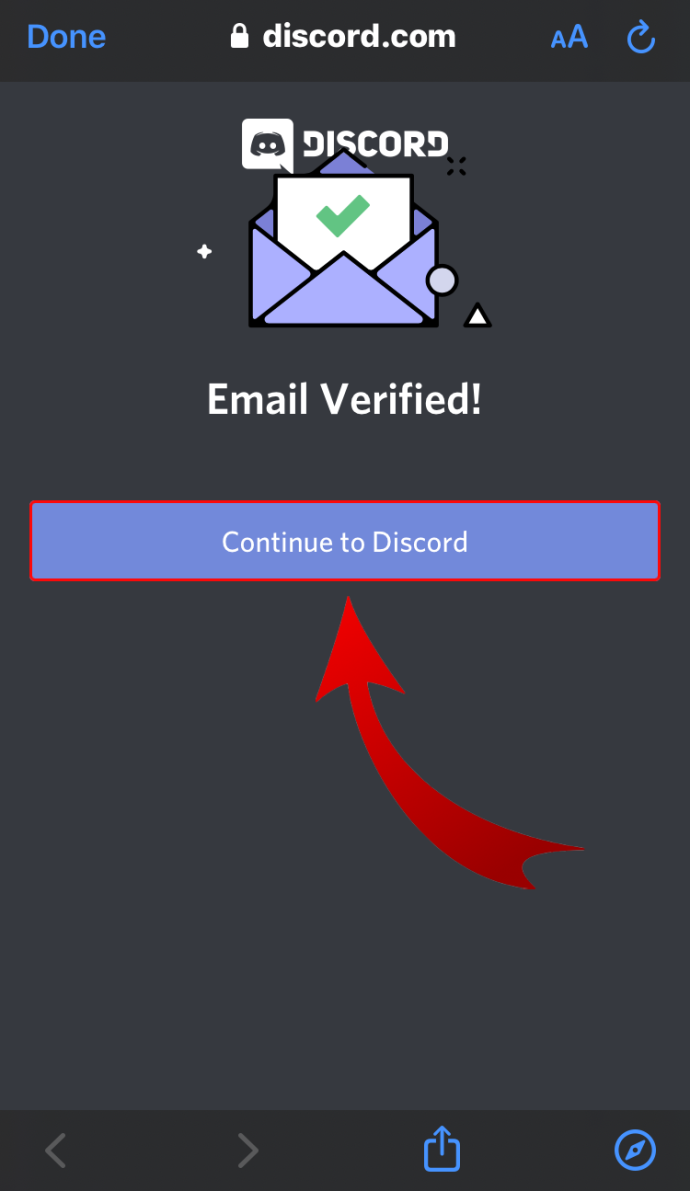
- Awtomatikong bubuksan ng pagkilos na ito ang Discord web app. Kapag nangyari ito, malamang na makikita mo ang 'Open Discord?' abiso. I-click ang “ Buksan ang Discord ” para makabalik sa app. Siyempre, maaari mo ring isara ang tab na ito at bumalik sa app nang mag-isa. I-click lang ang icon ng app sa taskbar.
- Buksan ang mailbox para sa e-mail address na ginamit mo para magparehistro sa Discord.
- Sa sandaling bumalik ka sa Discord desktop app, mapapansin mo ang isang dilaw na tandang padamdam sa menu sa dulong kaliwa. Nag-hover ito sa ibabaw ng ' Lumikha ng isang Server ” button. I-click ito.
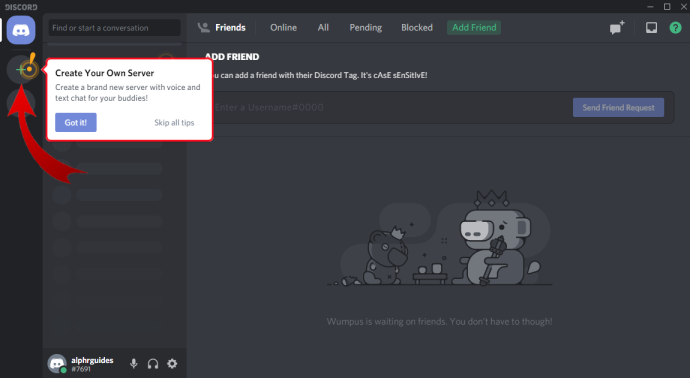
- Ngayon sundin ang proseso tulad ng ipinaliwanag sa hakbang 6 hanggang 9 mula sa nakaraang seksyon. Dadalhin ka nito sa iyong bagong server.
Paano Gumawa ng Discord Server sa Android
Upang gumawa ng Discord server sa Android, kailangan mong i-install ang Discord mobile app sa iyong mobile device mula sa Google-play .
- Kapag sinimulan mo ang app, kailangan mong likhain ang iyong Discord account sa pamamagitan ng pagbibigay ng iyong e-mail, password, username, at petsa ng kapanganakan.
Tandaan : Kung mayroon kang Discord Account, lumaktaw sa Hakbang 3 .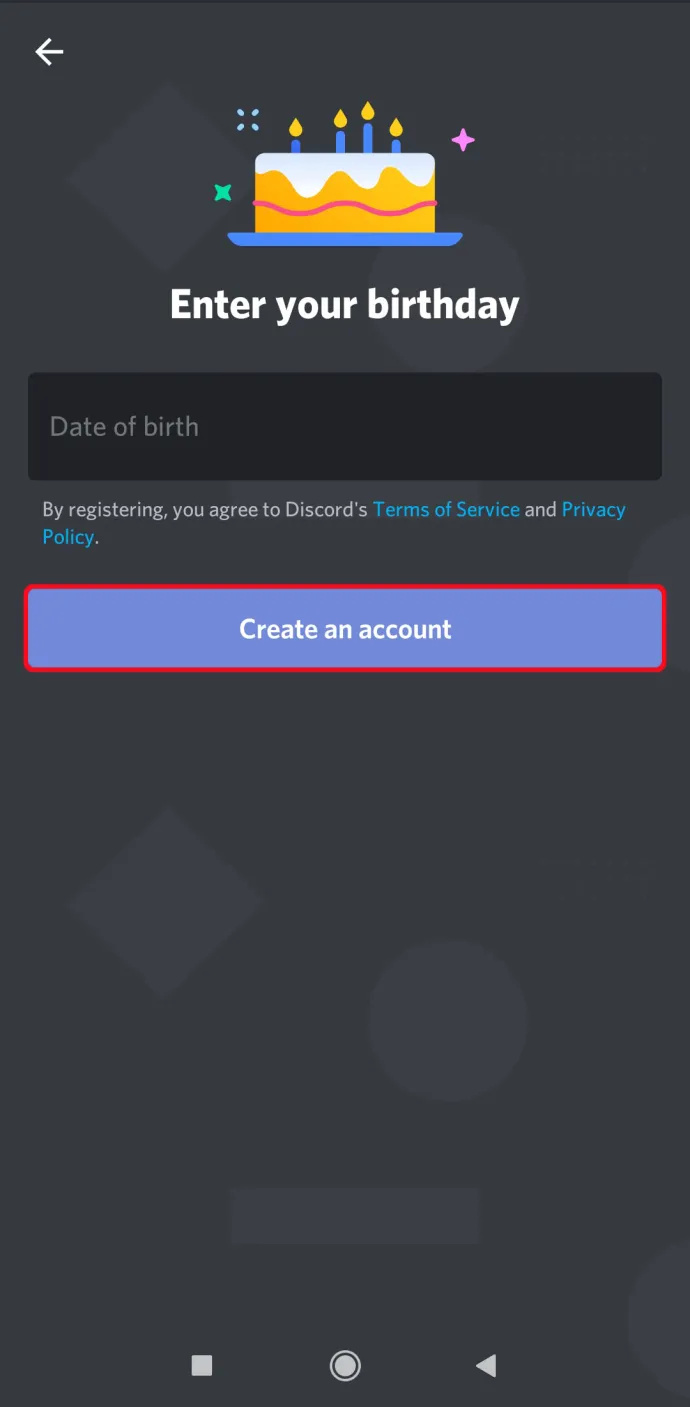
- Sa sandaling magbukas ang app, mag-tap sa menu na 'hamburger'. Ito ang icon na mukhang tatlong pahalang na linya sa kaliwang sulok sa itaas ng app.
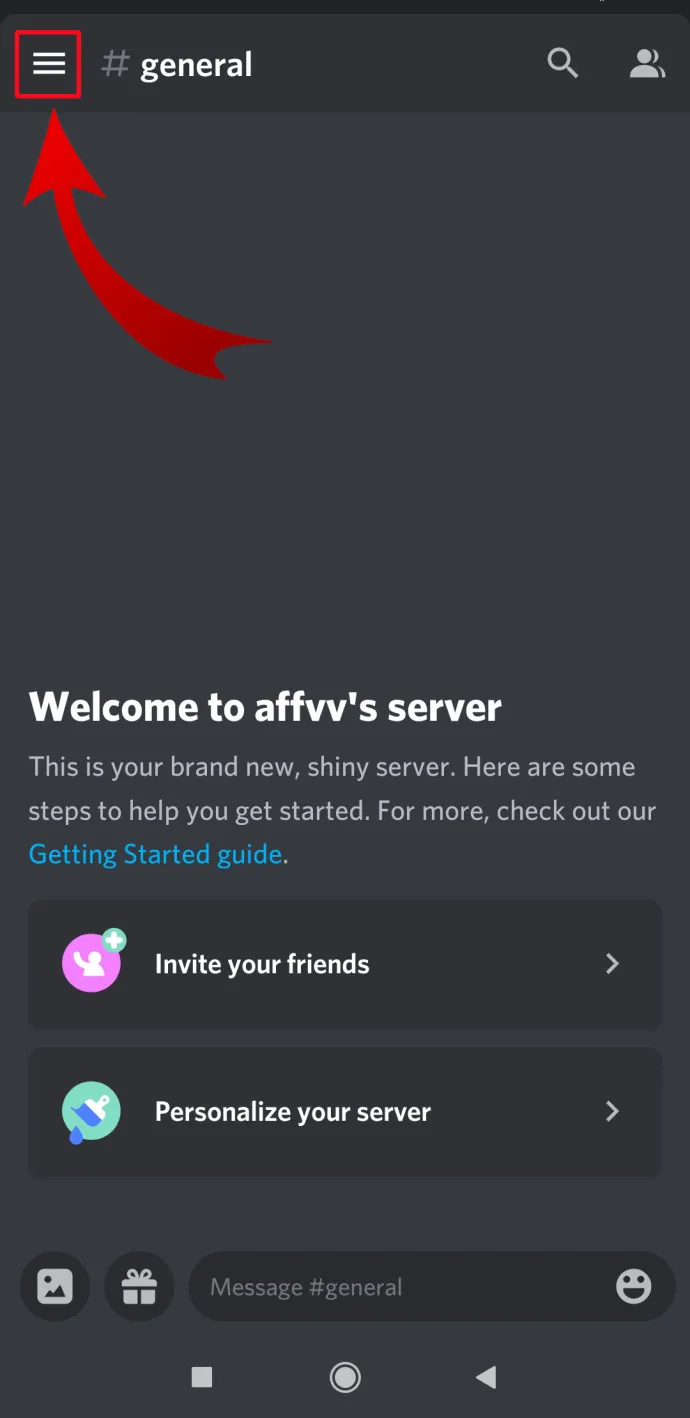
- Ngayon ay makikita mo ang ' Lumikha ng isang Server ” icon na mukhang plus sign. Tapikin ito.
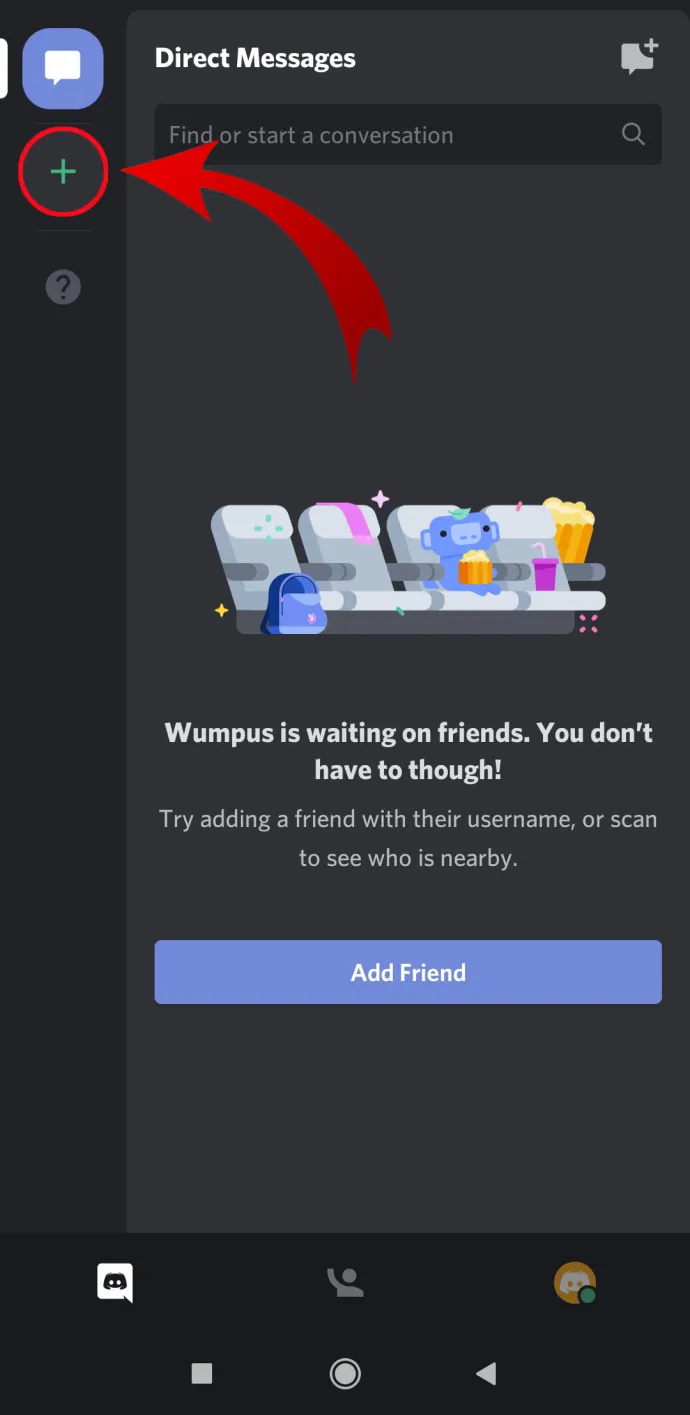
- Tapikin ang ' Gumawa ng server .”
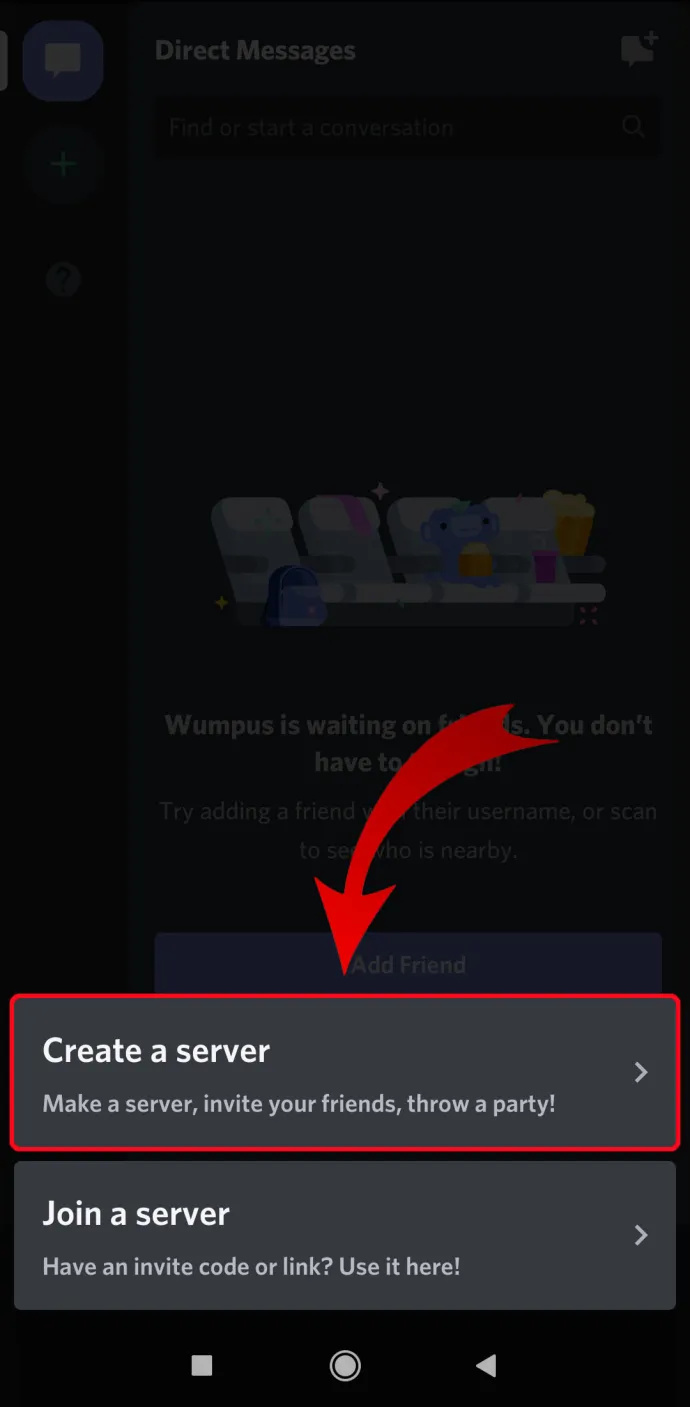
- Magdagdag ng larawan para sa iyong server, pangalanan ito, at i-tap ang “ Lumikha ng Server .”
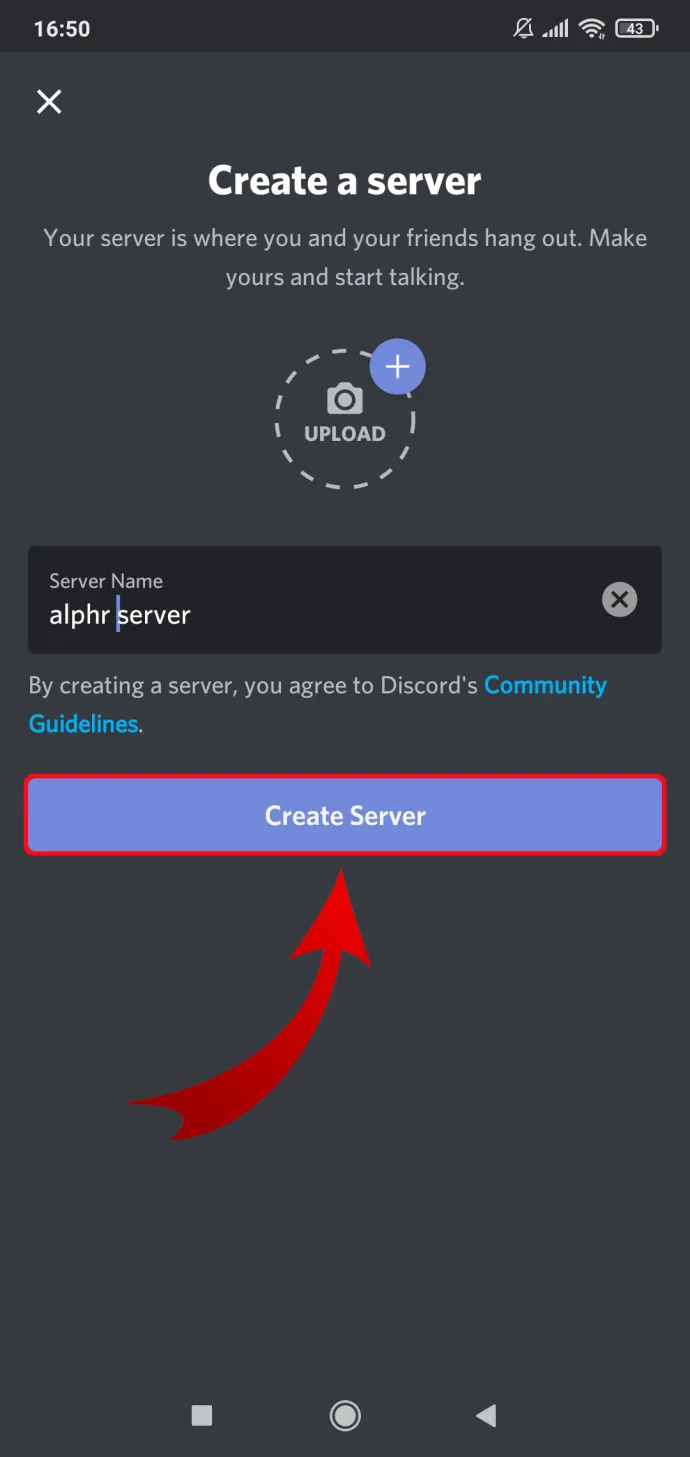
- Ngayon, maaari kang mag-imbita ng mga tao na sumali sa iyong server kung gumagamit sila ng Discord. Kung hindi, maaari mong ibahagi ang link sa ibaba ng screen. Maaari mong laktawan ang hakbang na ito sa pamamagitan ng pag-tap sa “x” sa kaliwang sulok sa itaas.
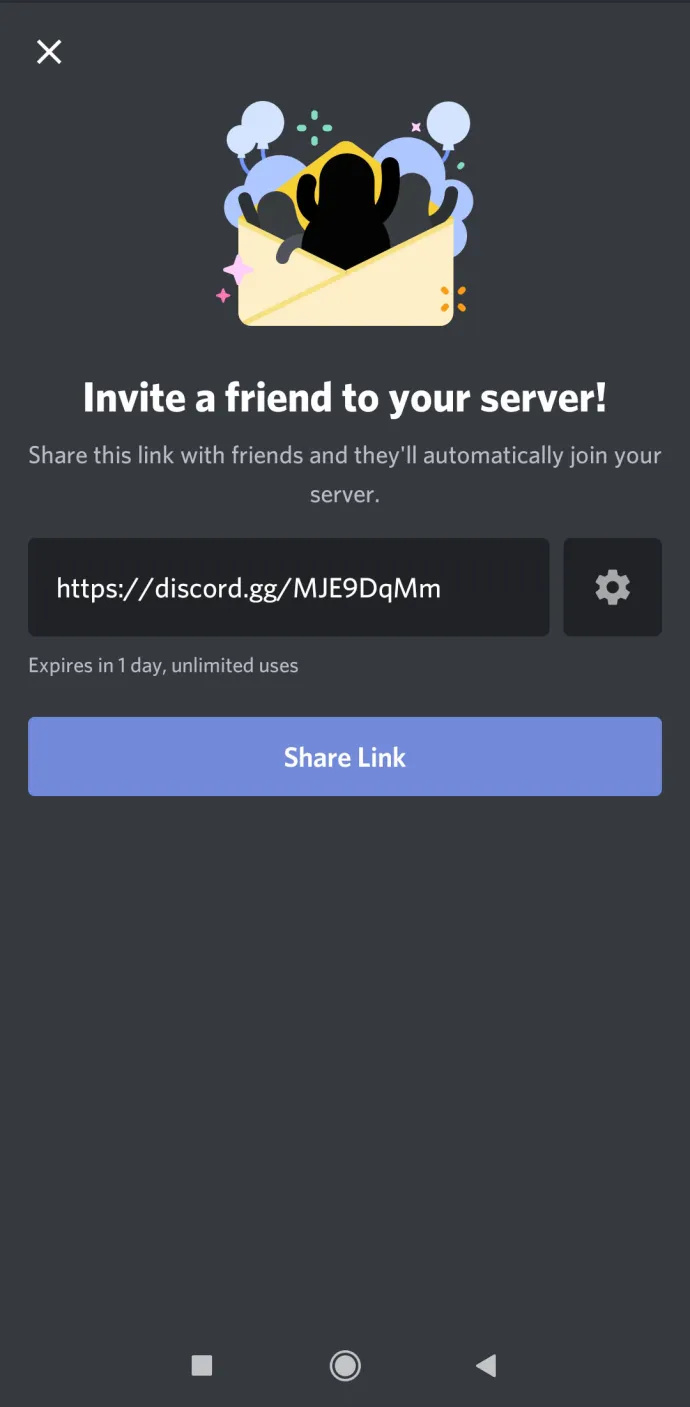
At iyon na. Ang iyong bagong server ng Discord ay handa na.
Paano Gumawa ng Discord Server sa iPhone
Ang paglikha ng isang Discord server sa iPhone o anumang iba pang iOS device ay halos kapareho sa kung paano ito ginagawa sa Android.
- Ang unang hakbang sa paglikha ng isang Discord server sa isang iPhone o anumang iba pang iOS mobile device ay ang pag-download ng app mula sa Apple App Store.
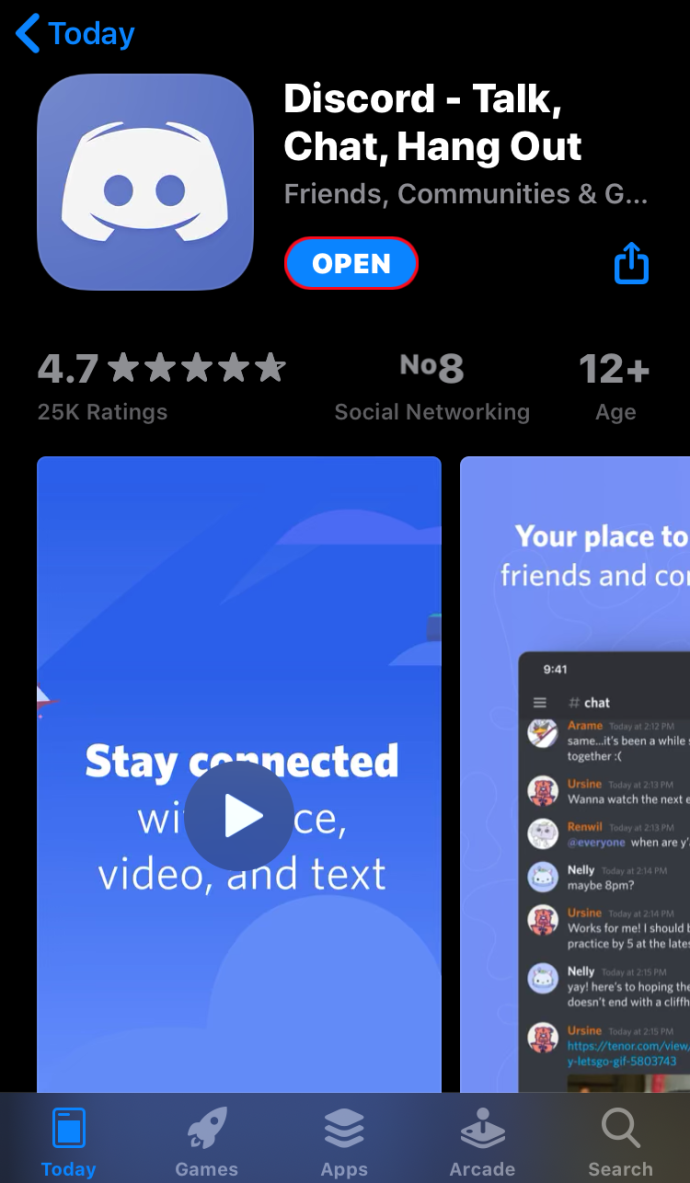
- Kapag na-install mo na ang app, simulan ito, at punan ang lahat ng kinakailangang detalye tungkol sa iyong sarili.
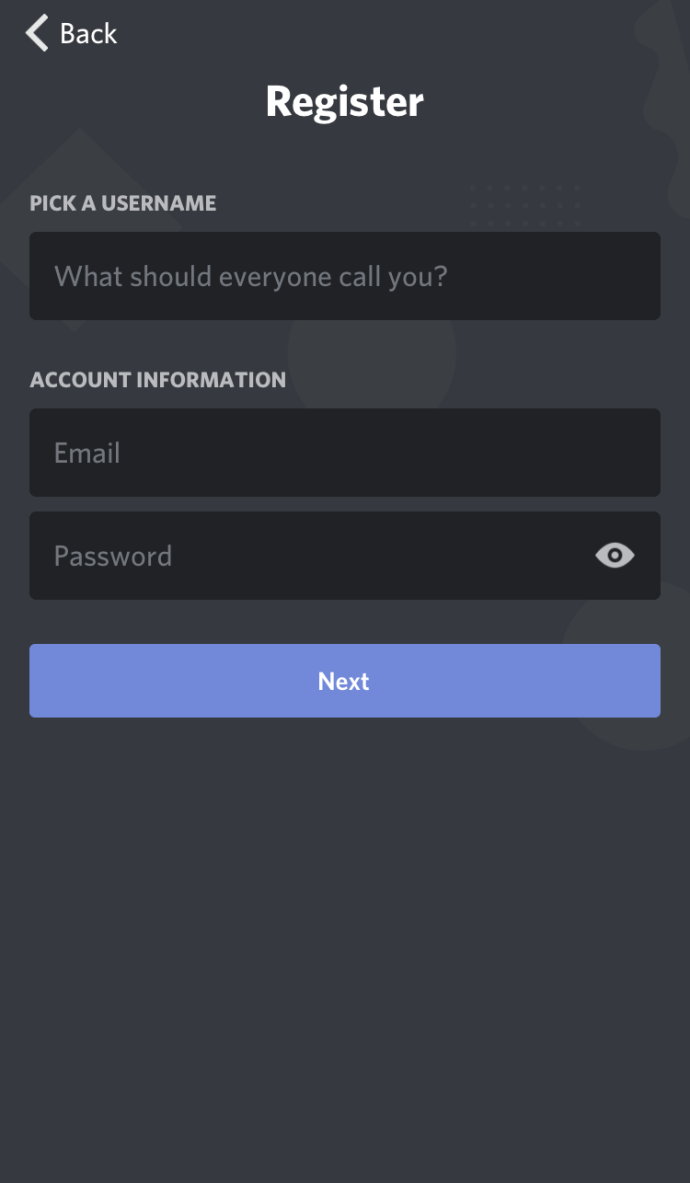
- Kapag tapos na iyon at bumukas ang app, i-tap ang tatlong pahalang na linya sa kaliwang sulok sa itaas.
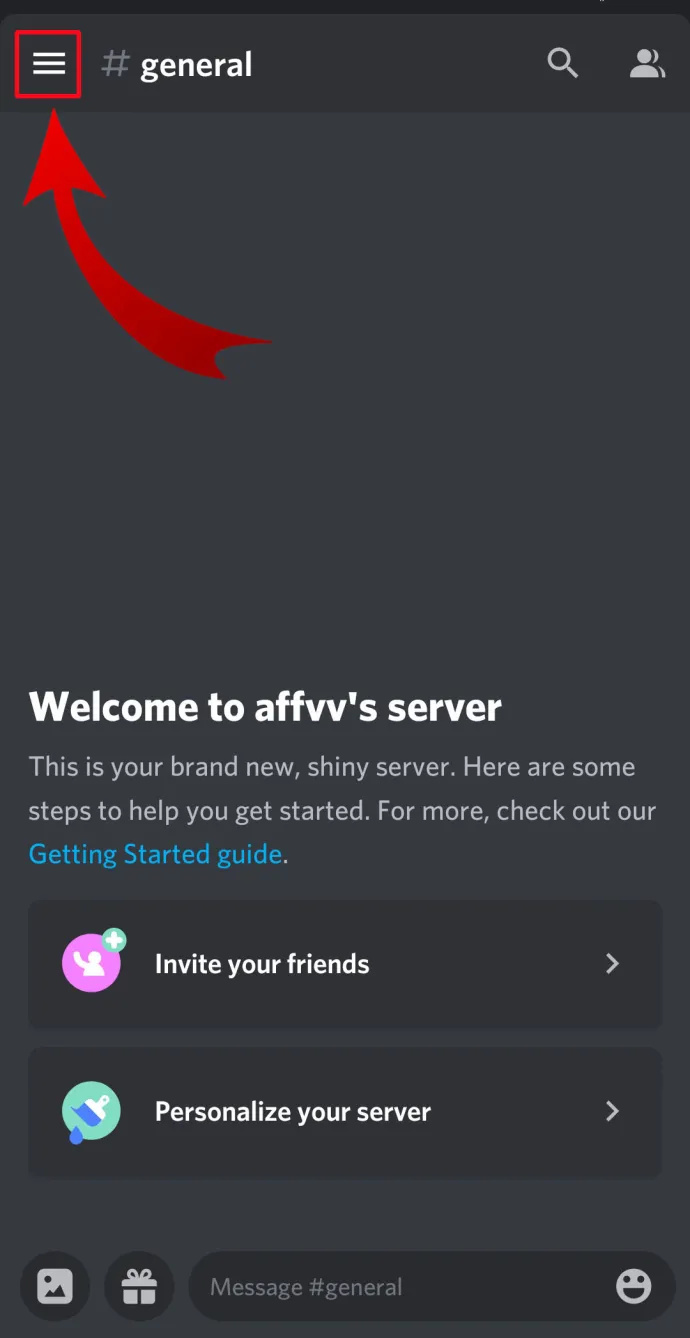
- I-tap ang icon na 'Gumawa ng Server', na mukhang plus sign sa menu sa kaliwa.
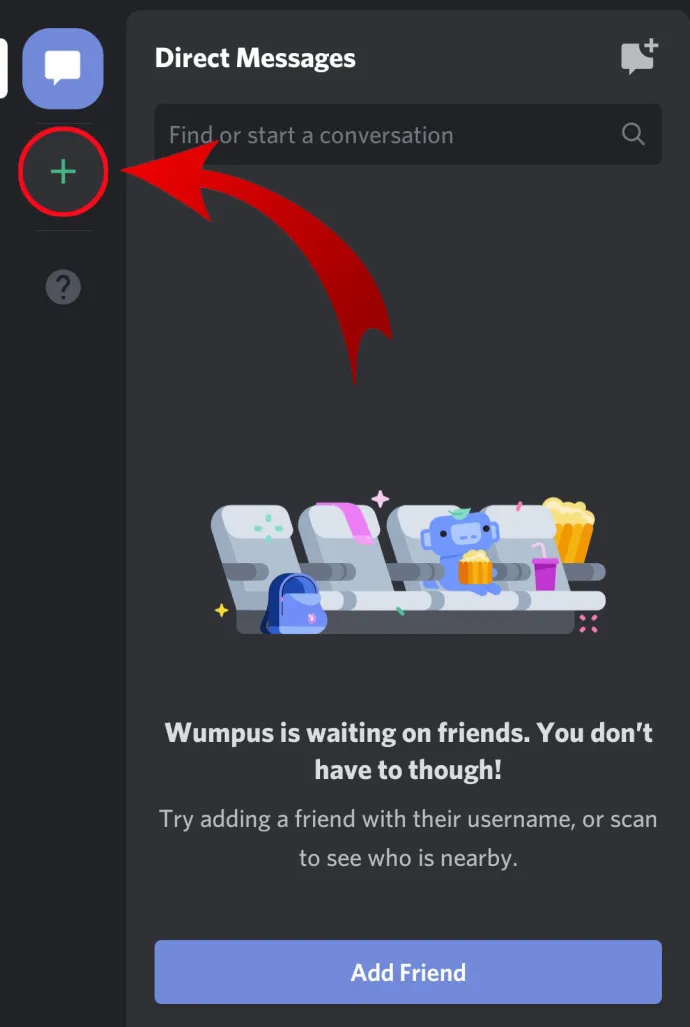
- Ngayon i-tap ang ' Gumawa ng server” sa ibaba ng screen.
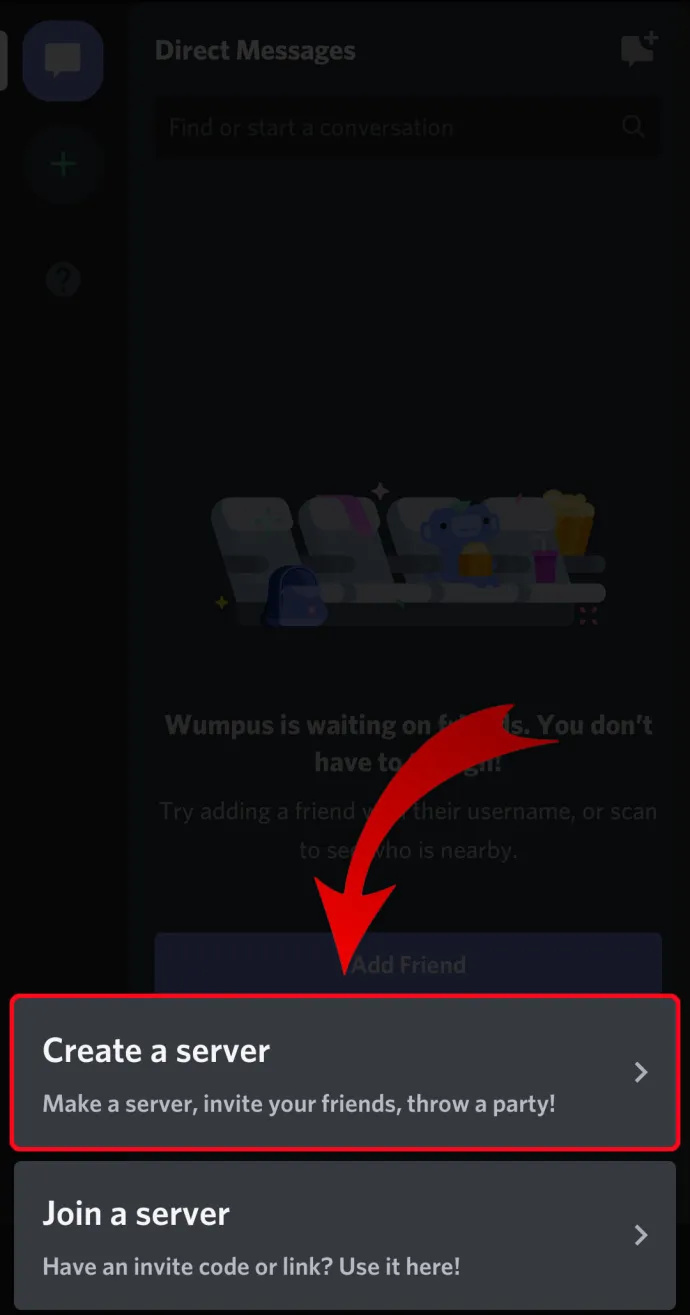
- Sa susunod na screen, magdagdag ng larawan at pangalan para sa iyong server. Kapag tapos ka na, i-tap ang ' Lumikha ng Server .”
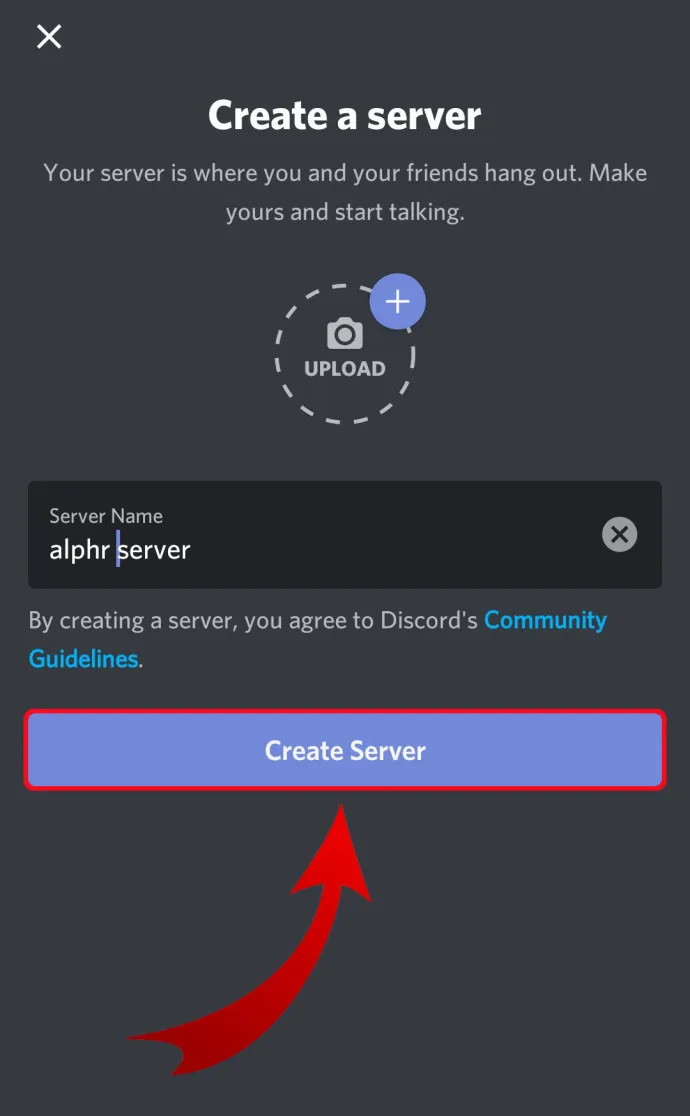
- Maaari mong laktawan ang ' Mag-imbita ng mga Miyembro ” sa ngayon sa pamamagitan ng pag-tap sa “Isara” sa kaliwang sulok sa itaas.
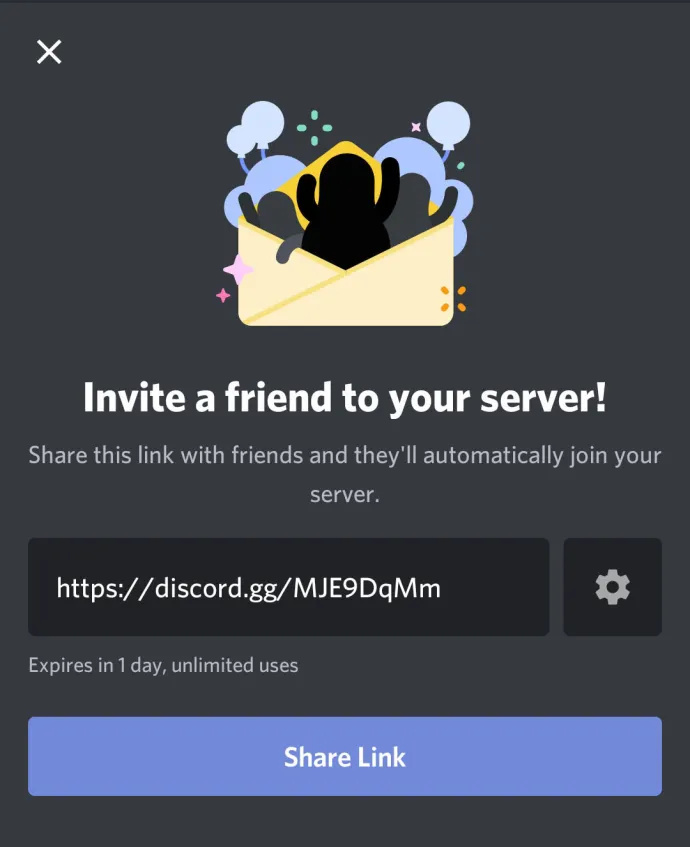
- Ngayon, dadalhin ka ng app sa iyong bagong server ng Discord.
Paano Gumawa ng Discord Server sa Chromebook
Para sa sinumang gumagamit ng Chromebook, mayroong dalawang paraan upang lumikha ng server ng Discord:
- Gamitin ang Chrome browser upang mag-navigate sa Discord web app. Ang prosesong ito ay ipinaliwanag sa unang bahagi ng seksyong “Paano Gumawa ng Discord Server sa Windows at Mac” ng artikulong ito.
- I-install ang Android app mula sa Google Play . Upang gawin ito, sundin ang mga hakbang na ipinaliwanag sa seksyong 'Paano Gumawa ng Discord Server sa Android' sa itaas.
Kapag gumagamit ng Chromebook, mas maganda ang karanasan sa web app. Ang Android app ay ginawa para sa mga mobile device, at ang interface ay maaaring maging clunky kapag ginagamit ito sa isang laptop.
Paano Gawing Pampubliko ang isang Discord Server
Ang mga server ng Discord ay pampubliko gaya ng gusto mo sa kanila. Sa simula, walang makakasali sa iyong server maliban kung ikaw o ibang tao ay nag-imbita sa kanila sa pamamagitan ng pagbabahagi ng link ng server. Kung ipo-post mo sa publiko ang link ng iyong Discord server sa isang website o saanman sa social media, magkakaroon ito ng pampublikong pang-unawa.
Gayunpaman, kung gusto mong lumikha ng tunay na pampublikong server na maa-access ng sinuman nang hindi gumagamit ng link, kakailanganin mong paganahin ang opsyong 'Komunidad'. Magkaroon ng kamalayan na magtatagal bago maging publiko ang iyong server, dahil may mahigpit na alituntunin ang Discord na kailangan mong tuparin muna.
- Mag-right-click sa icon ng iyong server mula sa menu sa kaliwa.

- I-click ang “ Mga Setting ng Server .”

- I-click ang “ Paganahin ang Komunidad ” na opsyon mula sa menu sa kaliwa.
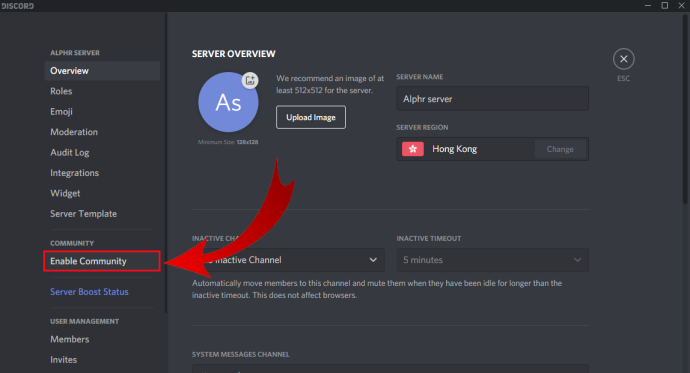
- I-click ang “ Magsimula ” mula sa pangunahing screen.
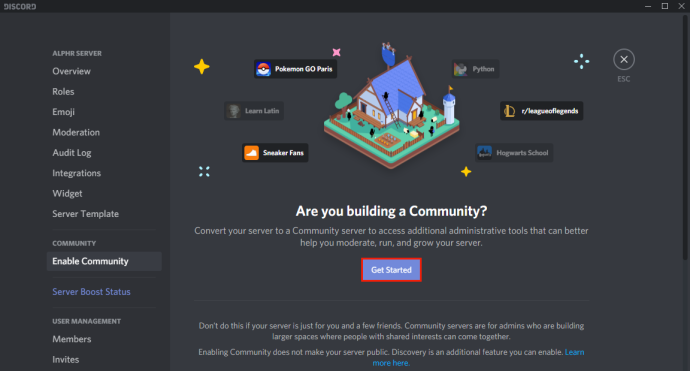
- Ngayon, palalawakin ng Discord ang hanay ng mga feature sa iyong server, na magbibigay-daan sa iyong maabot ang mas malawak na audience.
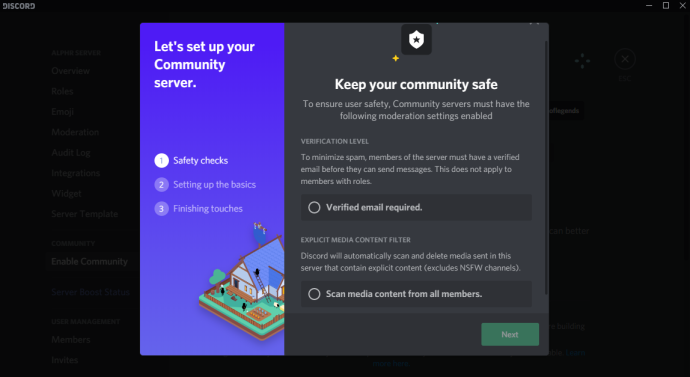
- Upang maging nakikita ng publiko, i-click ang “Discovery” sa seksyong “Community”.
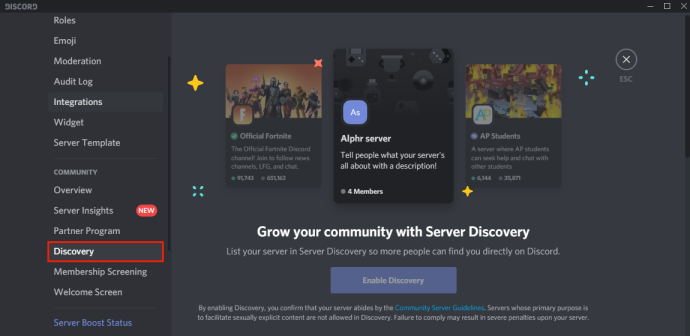
- Makikita mo ang ' Paganahin ang Discovery” button sa pangunahing window, ngunit ito ay magiging kulay abo.
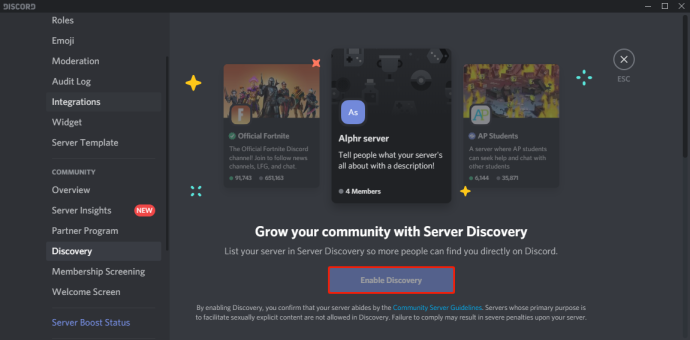
- Upang gawing pampubliko ang iyong server, kailangan mong tuparin ang lahat ng mga kinakailangan na nakalista sa ibaba ng button na 'Paganahin ang Pagtuklas'.
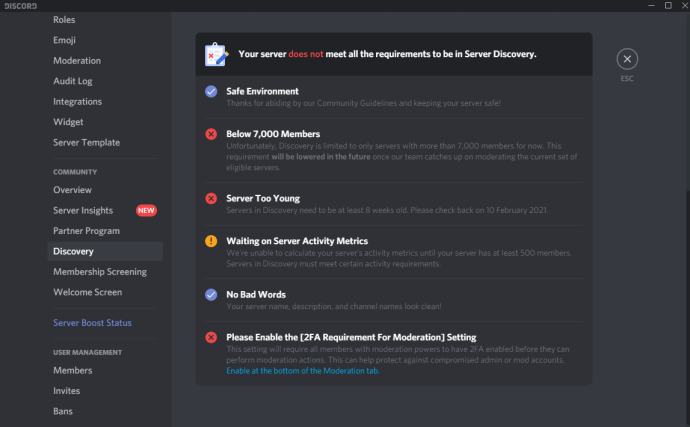
Paano Gawing Pribado ang isang Discord Server
Ang paggawa ng isang Discord server na pribado ay medyo madali.
kung sipain ko ang isang tao mula sa hindi pagkakasundo
- I-right-click ang icon ng iyong server.

- I-click ang 'Mga Setting ng Server.'

- I-click ang 'Mga Tungkulin' mula sa menu sa kaliwa.

- I-click ang 'Mga Default na Pahintulot' mula sa pangunahing screen.
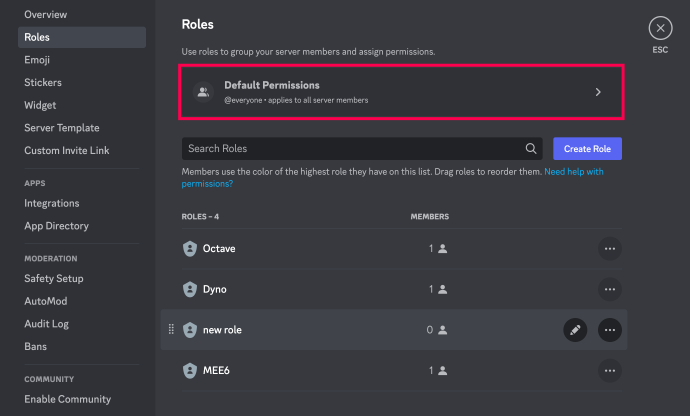
- Ngayon, i-click ang 'I-clear ang Mga Pahintulot.'
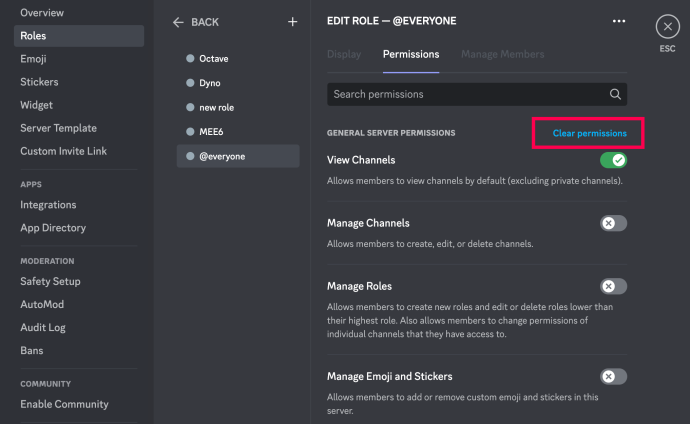
Sa ganitong paraan, tanging ang mga taong idinagdag mo sa server ang magkakaroon ng access. Kung gusto mo, maaari mo ring i-tweak ang kanilang mga pahintulot sa pag-access sa pamamagitan ng pagtatalaga sa kanila sa isang bagong panuntunan na maaari mong gawin.
Karagdagang FAQ
Nagsama kami ng ilan pang impormasyon para sagutin ang iyong mga tanong sa seksyong ito.
Ilang mga server ng Discord ang magagawa ko?
Ayon sa Discord, maaari kang lumikha ng 100 server bawat account. Napakaraming server ng Discord!
Paano Ko Aayusin ang Mga Channel sa Discord?
Ang pangkalahatang tuntunin ng hinlalaki ay magsimula sa sumusunod na istraktura:
Maligayang pagdating
# panuntunan
# mga anunsyo
# bagong miyembro
Heneral
# lobby
# wala sa pinaguusapan
# Boses
Mga paksa
# paksa_1
# paksa_2
# paksa_3
Mga moderator
# mod_chat
# mod_log
Kapag naging pamilyar ka na sa Discord, maaari mong i-customize pa ang listahan ng mga channel.
Libre ba ang mga Discord Server?
kung paano pipigilan ang roku sa pagsasalita
Oo, ang mga server ng Discord ay libre.
Paano Ako Magtatakda ng Mga Tungkulin sa Discord?
Upang magtakda ng mga tungkulin sa Discord, sundin ang mga hakbang sa ibaba:
• Mag-right-click sa icon ng server mula sa menu sa kaliwa.

• I-click ang 'Mga Setting ng Server.'

• I-click ang “Mga Tungkulin” mula sa menu sa kaliwa.

• I-click ang icon na “+” sa tabi ng seksyong “Mga Tungkulin” sa kaliwang sulok sa itaas ng pangunahing screen.
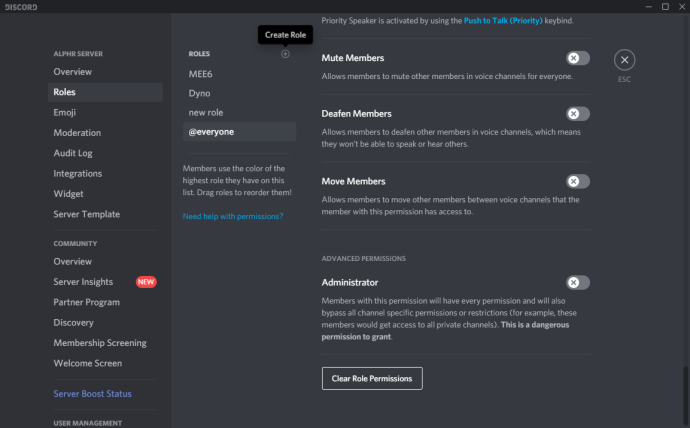
• May lalabas na bagong tungkulin, kaya bigyan ito ng pangalan at i-customize ito ayon sa gusto mo.
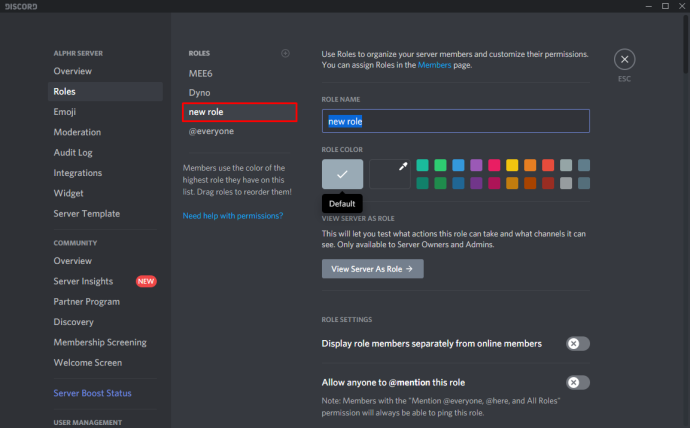
Paano ko tatanggalin ang isang Discord server?
Maaaring dumating ang oras na handa ka nang magtanggal ng server ng Discord. Bagama't medyo diretso ang proseso, maaaring gusto mo tingnan ang artikulong ito upang isuko ang trono sa ibang user o mag-iwan ng server na una mong nilikha.
Kung handa ka nang tanggalin ang iyong server, gawin ito:
1. Buksan ang Discord, mag-click sa server na gusto mong tanggalin, pagkatapos ay mag-click sa icon ng arrow sa kaliwang sulok sa itaas.
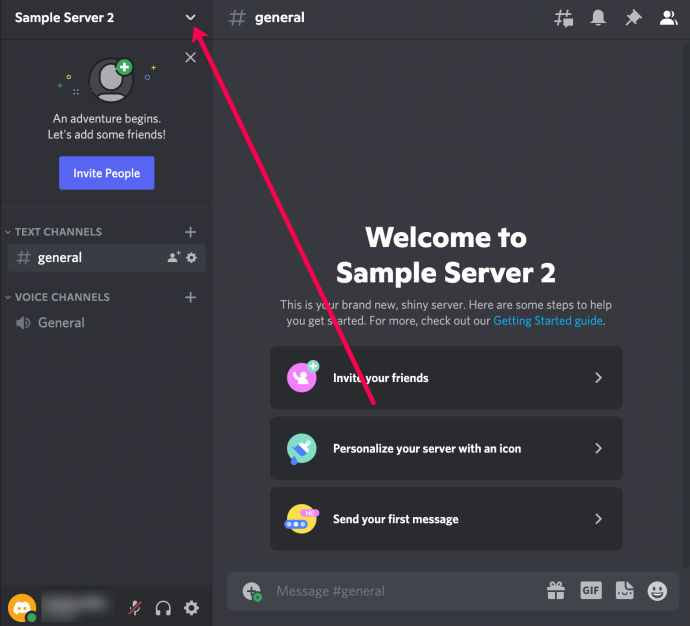
2. Mag-click sa Mga Setting ng Server.
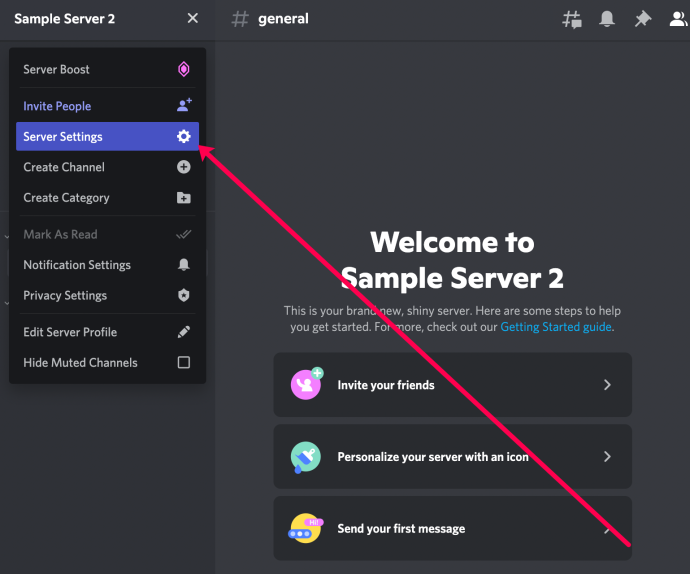
csgo kung paano mapupuksa ang mga bot
3. Mag-click sa Delete Server sa ibaba ng menu sa kaliwa.
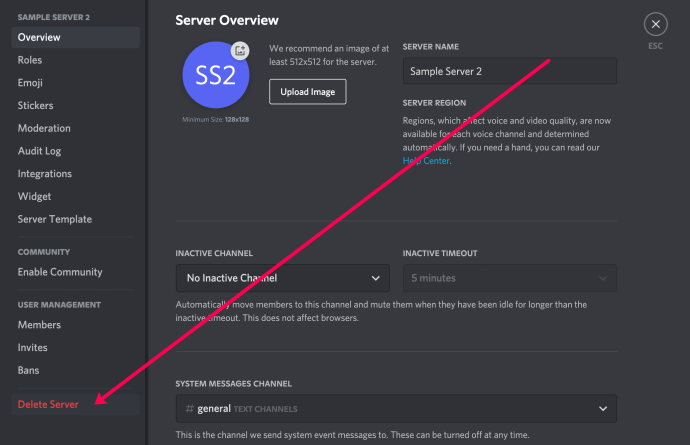
4. I-type ang pangalan ng iyong server at i-click ang Delete Server.
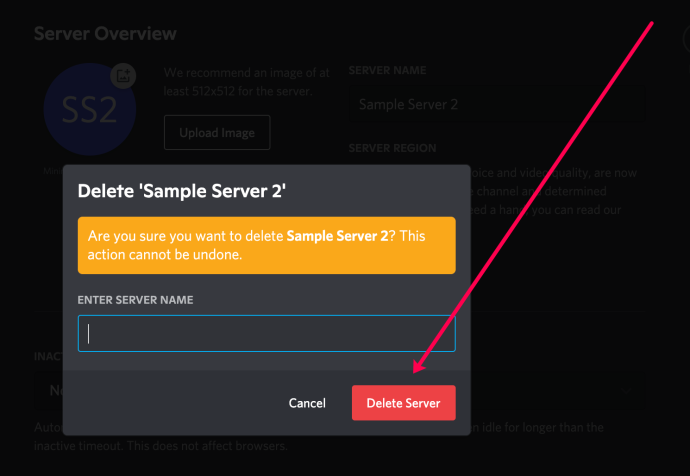
5. Ipaalam sa Discord kung bakit ka nagpasya na tanggalin ang iyong server.
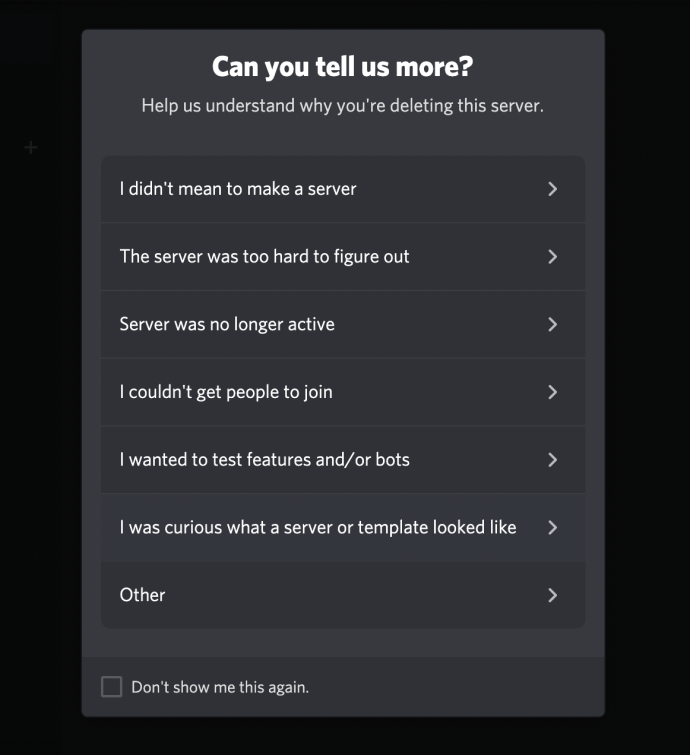
Iyon lang ang mayroon dito! Tandaan, kapag nagtanggal ka ng server, mawawala ito nang tuluyan, kasama ang lahat ng mensahe at data.
Pag-aayos ng Iyong Discord
Ngayon na alam mo na kung paano lumikha ng isang Discord server, oras na upang idagdag ang iyong mga kaibigan at simulan ang mga pag-uusap. Gamit ang mga voice channel sa iyong server, maaari mong makuha ang buong benepisyo ng Discord, na mas mahusay kaysa sa iba pang app, gaya ng Skype, Zoom, Google Meet, atbp.
Nagawa mo bang gawin ang iyong Discord server? Saang platform mo ito ginagamit? Mangyaring ibahagi ang iyong mga saloobin sa seksyon ng mga komento sa ibaba.







